Windows에서 RAR 파일을 ZIP으로 변환하는 방법

RAR 파일을 ZIP 파일로 변환하고 싶으신가요? RAR 파일을 ZIP 형식으로 변환하는 방법을 알아보세요.
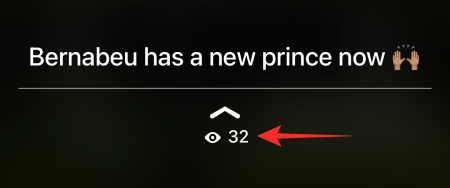
지구상에서 가장 인기 있는 크로스 플랫폼 인터넷 메시징 애플리케이션인 WhatsApp은 귀하가 가장 먼저 선택하는 문자 메시지 애플리케이션이 되기 위해 필요한 모든 것을 갖추고 있습니다. 사용하기 쉽고, 종단 간 암호화를 제공하며, 하루 종일 연락처 상태를 볼 수 있습니다.
WhatsApp 상태는 누군가의 근황을 확인할 수 있는 좋은 방법이지만 많은 사람들이 원하는 만큼 비공개적이지는 않습니다. 신중한 조치를 취하지 않는 한 기술적으로 누군가의 상태를 모르는 채 감시할 수는 없습니다. 아래에서는 포스터에 알리지 않고 WhatsApp 상태를 확인하는 4가지 방법을 살펴보겠습니다.
관련 항목: WhatsApp FFMPEG.DLL을 찾을 수 없음 오류
귀하가 자신의 WhatsApp 상태를 확인했는지 사용자는 어떻게 알 수 있나요?
누가 귀하의 WhatsApp 상태를 보았는지 확인하는 것은 매우 간단합니다. WhatsApp 상태를 업로드한 후 '상태' 탭으로 이동하여 업로드한 상태를 탭하세요. 하단에 이 눈 아이콘이 있습니다.

이를 탭하면 귀하의 상태를 조회한 사람들과 조회 순서가 표시됩니다.

WhatsApp은 다중 시청을 추적하지 않습니다.
관련 항목: Whatsapp 통화를 음소거하는 3가지 방법
WhatsApp에서 사용자에게 알리지 않고 상태를 확인하는 방법
1. 읽음 확인 끄기
이는 누군가에게 알리지 않고 상태를 확인하는 공식적인 방법입니다. 자신의 상태를 확인할 때 사람들이 알 수 없게 하려면 읽음 확인을 꺼야 합니다. 읽음 확인을 끄려면 먼저 '설정'으로 이동하세요. 그런 다음 '계정'을 탭하세요.

다음으로 '개인정보 보호'를 엽니다.

마지막으로 '영수증 읽기' 토글을 끕니다.

읽음 확인 기능을 끄면 누군가가 귀하의 WhatsApp 상태를 확인할 때 확인을 할 수 없다는 의미이기도 합니다. 그런 면에서는 양날의 검이다.
다른 사람이 모르게 상태를 읽고 싶지만 여전히 누가 귀하의 상태를 볼 수 있는지 알고 싶다면 상태를 확인하기 직전에 읽음 확인 기능을 끄고 상태가 만료된 후에 다시 켜면 됩니다. 그렇게 하면 그들은 당신이 몰래 자신의 상태를 확인한다는 사실을 절대 알 수 없습니다. 읽음 확인 기능을 끄고 다른 사람의 상태를 읽은 후 만료되기 전에 영수증을 다시 켜면 WhatsApp에서 해당 사람의 상태를 확인했음을 알립니다.
관련 항목: Google 드라이브에서 WhatsApp 백업을 어디에서 찾을 수 있나요?
2. 시크릿 모드에서 읽기
아시다시피 WhatsApp은 애플리케이션 내부의 오프라인 활동도 추적합니다. 즉, 오프라인인 동안 브라우저나 모바일의 로컬 저장소에 수행한 모든 작업에 대한 로그를 유지하고 이를 온라인 활동과 동기화합니다. 따라서 오프라인 상태에서 상태를 읽었지만 인터넷에 연결하면 사람들은 귀하가 자신의 상태를 읽었다는 것을 알게 됩니다.
PC의 브라우저에서 시크릿 모드를 실행하고 시크릿 모드 또는 '비공개 탭'을 열면 이를 방지할 수 있습니다.

web.whatsapp.com을 열고 장치를 연결하여 로그인한 후 상태 페이지로 이동하여 상태를 로드하세요. 이제 인터넷 연결을 끊고 확인하려는 상태를 엽니다. 작업이 끝나면 시크릿 탭을 닫습니다.
기본적으로 시크릿 탭을 닫으면 모든 검색 기록과 저장된 데이터가 삭제됩니다. 따라서 귀하가 탐색하는 동안 WhatsApp에서 생성한 로그가 지워지고, 누구도 귀하가 본 상태를 추적할 수 없게 됩니다.
3. 인터넷 연결을 끊고 읽으세요
이것은 아마도 이 책에서 가장 오래된 트릭일 것입니다. WhatsApp에 가서 '상태' 탭을 열어야 합니다. 상태를 로드한 다음 Wi-Fi 또는 모바일 데이터에서 휴대폰의 연결을 끊습니다. 그런 다음 읽고 싶은 상태를 읽으십시오. 단, 상태가 만료될 때까지 인터넷을 켜지 마십시오. 그렇지 않으면 WhatsApp이 귀하의 오프라인 활동을 온라인과 동기화하여 영원히 귀하를 쫓아낼 것입니다.
4. 파일 관리자에서 읽기

iOS에서는 파일 관리자를 너무 깊이 파고드는 것을 허용하지 않기 때문에 이 트릭은 Android 사용자에게만 해당됩니다. Android 휴대폰이 있는 경우 특별한 디렉터리로 이동하여 WhatsApp이 로드하는 일부 상태를 확인하여 더 빠르게 액세스할 수 있습니다. 이 디렉토리에는 읽지 않은 상태가 포함되며 파일 관리자에서 해당 상태를 보는 경우 소유자에게 알리지 않습니다.
여러분이 해야 할 일은 이 폴더로 이동하거나 Android의 파일 관리자를 사용하는 것뿐입니다. /WhatsApp/Media/.Statuses그러면 땀Android > media > com.whatsapp > WhatsApp > Media > .Stauses 을 흘리지 않고 읽을 수 있어야 합니다. (기기에서 이러한 폴더 중 일부를 보려면 숨겨진 파일을 활성화해야 합니다. 하지만 루트 액세스가 필요하지 않으므로 걱정하지 마십시오.)

관련된
RAR 파일을 ZIP 파일로 변환하고 싶으신가요? RAR 파일을 ZIP 형식으로 변환하는 방법을 알아보세요.
MS Teams에서 동일한 팀원과 반복 회의를 예약해야 합니까? 팀에서 반복 회의를 설정하는 방법을 배워보세요.
단계별 튜토리얼을 통해 Adobe Reader에서 텍스트 및 텍스트 필드의 하이라이트 색상을 변경하는 방법을 보여드립니다.
이 튜토리얼에서는 Adobe Reader에서 기본 확대/축소 설정을 변경하는 방법을 보��줍니다.
Spotify가 컴퓨터를 시작할 때마다 자동으로 열리면 귀찮을 수 있습니다. 이러한 단계를 통해 자동 시작을 비활성화하세요.
LastPass가 서버에 연결하지 못하는 경우, 로컬 캐시를 지우고, 비밀번호 관리자를 업데이트하며, 브라우저 확장을 비활성화하세요.
Microsoft Teams는 현재 회의와 통화를 TV로 네이티브로 캐스팅하는 것을 지원하지 않습니다. 그러나 스크린 미러링 앱을 사용할 수 있습니다.
OneDrive 오류 코드 0x8004de88을(를) 수정하여 클라우드 저장소를 다시 활성화하는 방법을 알아보세요.
이 단계에 따라 구글 크롬 웹 브라우저의 캐시를 삭제하세요.
교차 참조는 문서를 훨씬 더 사용자 친화적이고, 체계적이며 접근 가능하게 만듭니다. 이 가이드는 Word에서 교차 참조를 만드는 방법을 가르쳐 줍니다.






